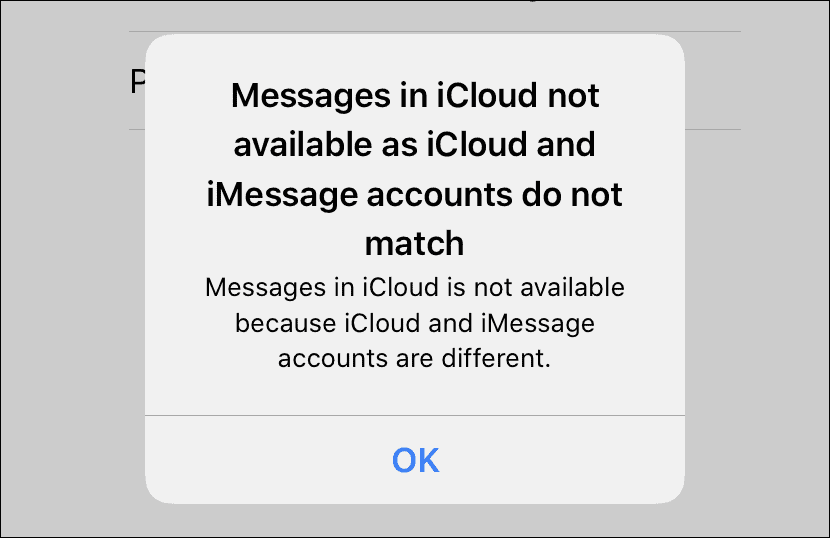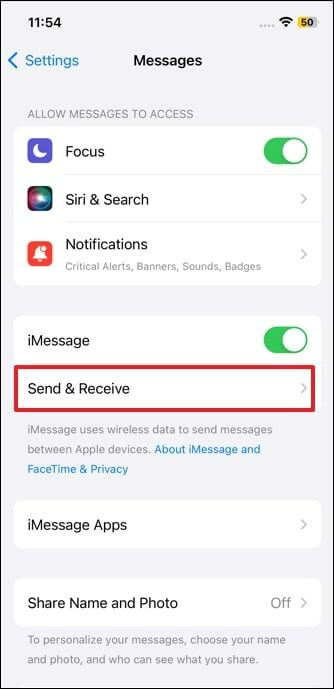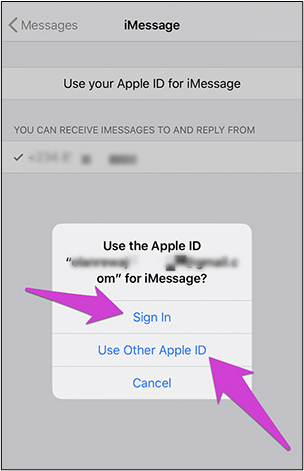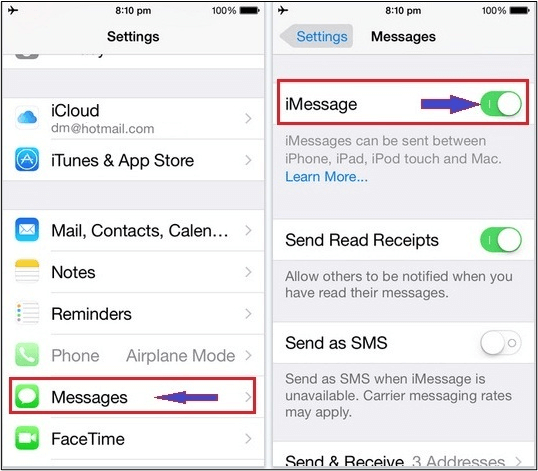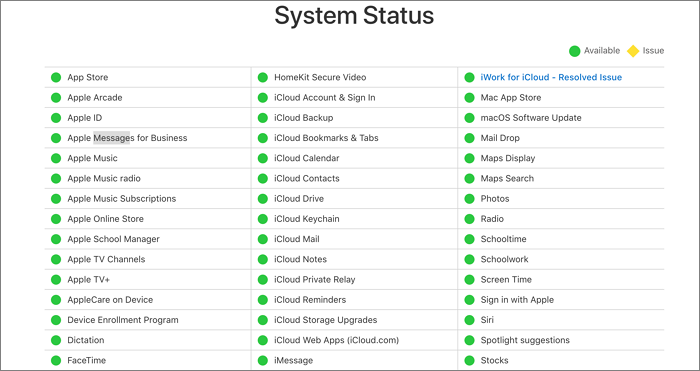As contas iCloud e iMessage são diferentes: 6 soluções válidas
Receber uma notificação de que “as contas do iCloud e do iMessage são diferentes” pode ser um desafio para muitos usuários da Apple. Resolver o desalinhamento entre as contas iCloud e iMessage é essencial para otimizar sua funcionalidade. Este artigo explora os motivos comuns por trás da discrepância. Vários fatores podem contribuir para esse problema, desde vários IDs Apple até falhas de software. Mencionaremos os métodos eficazes de solução de problemas e forneceremos etapas simples para reconciliar contas iCloud e iMessage.
Por que diz que minhas contas iCloud e iMessage são diferentes
![iCloud e iMessages são diferentes]()
Aqui estão quatro razões comuns por trás do problema:
- Vários IDs Apple: você pode estar usando IDs Apple diferentes para aplicativos iCloud e iMessage. Essa situação geralmente ocorre se você criou contas separadas para finalidades diferentes e faz com que as mensagens do iCloud não sejam sincronizadas .
- Problemas de mesclagem de contas: Se você tentou mesclar ou alterar seus IDs Apple no passado, isso pode fazer com que as mensagens no iCloud não estejam disponíveis, pois as contas do iCloud e do iMessage não correspondem. Às vezes, pode levar a inconsistências. Pode ser necessário transferir mensagens de um ID Apple para outro .
- Entregas ou compras de dispositivos: se você comprou dispositivos Apple usados de terceiros, eles ainda poderão estar conectados com IDs Apple diferentes. Pode haver confusão sobre quais contas estão associadas aos serviços iCloud e iMessage.
- Erros de configuração: configurações incorretas ou falhas nas configurações do dispositivo podem causar discrepâncias. Isso pode ocorrer durante o processo de configuração ou ao fazer alterações nas configurações da conta.
Como consertar contas iCloud e iMessage são diferentes - 6 soluções
Pode haver vários motivos que contribuem para o problema. Aqui estão alguns métodos de solução de problemas para resolver o problema.
Solução 1. Faça login com a mesma conta no iMessage e iCloud
Encontrar discrepâncias entre suas contas iCloud e iMessage geralmente surge devido a diferentes IDs Apple em seu dispositivo. As mensagens no iCloud podem não estar disponíveis se as contas do iCloud e do iMessage não corresponderem. Isso pode ocorrer quando o seu dispositivo usa como padrão um ID Apple enquanto sua conta do iMessage muda para outro. Siga estas etapas para resolver o problema:
Passo 1. Abra “ Configurações ” e toque no seu nome para acessar a tela do ID Apple. Observe o ID Apple listado.
Passo 2. Vá para “ Mensagens ” em Configurações e selecione “ Enviar e Receber ”.
![toque em Enviar e receber]()
Etapa 3. Compare o ID Apple listado com o mencionado anteriormente. Se forem diferentes, prossiga para a próxima etapa.
Etapa 4. Toque no ID Apple listado, escolha “ Sair ” e selecione “ Usar outro ID Apple ”.
![Use outro ID Apple]()
Etapa 5. Faça login com o ID Apple indicado anteriormente. Aguarde um momento para sincronizar seu dispositivo, garantindo que o iMessage funcione perfeitamente com o ID Apple correto.
Solução 2: desabilitar e habilitar iMessages
Às vezes, falhas no sistema iMessage também podem causar o problema. Desative e reabra o iMessage. Ele atualiza o serviço iMessage e resolve quaisquer problemas. Siga estas etapas para resolver que as contas do iCloud e do iMessage não correspondem:
Passo 1. Abra “ Configurações ” e selecione “ Mensagens ”.
Passo 2. Nas configurações de “ Mensagens ”, desligue o botão de alternância ao lado de “ iMessage ” para a posição desligada.
![Atualizar iMessages]()
Passo 3. Após desligar o iMessage, retorne à tela principal de “ Configurações ” e toque no seu nome ou foto do perfil. Nas suas configurações pessoais, encontre e toque na seção “ iCloud ”.
Passo 4. Reinicie o seu dispositivo, desligando-o completamente e ligando-o novamente. Ele redefiniu quaisquer problemas persistentes com o serviço iMessage.
Passo 5. Depois que seu dispositivo for reiniciado, volte para " Configurações " > " iMessage " para ligá-lo novamente.
Solução 3: redefinir as configurações de rede
Ao encontrar problemas com o iMessage, é crucial garantir uma conexão estável com a Internet. As mensagens só podem ser transmitidas quando o dispositivo está online. Sem uma conexão confiável com a Internet, o iCloud pode ter dificuldade para sincronizar os dados de maneira eficaz. Para confirmar o status da sua conexão com a Internet, siga estas etapas:
Passo 1. Inicie o seu iDevice e vá para Configurações. Toque em Wi-Fi para acessar as configurações de Wi-Fi.
Passo 2. Redefina todas as configurações e reative-o. Conecte-se a uma rede Wi-Fi funcional.
Etapa 3. Abra o Safari e visite iCloud.com para garantir que a página carregue corretamente. Você precisará inserir seus dados de login do iCloud. Se o Wi-Fi estiver funcionando corretamente, prossiga com a solução de problemas.
![Redefinir todas as configurações]()
Solução 4: forçar a reinicialização do seu dispositivo
Forçar a reinicialização do seu iDevice pode resolver problemas em um aplicativo iMessage corrompido ou falha de firmware. Quando você força a reinicialização do dispositivo, ele é desligado e verifica se há erros de software. Isso pode resolver o problema e permitir que o iMessage funcione corretamente. Aqui estão as etapas sobre como tornar as contas do iCloud e do iMessage iguais:
Passo 1. Pressione e solte Aumentar volume e Diminuir volume. Pressione o botão Liga / Desliga até que o controle deslizante “ deslize para desligar ” apareça. Desligue o seu iPhone.
Passo 2. Pressione e segure o botão Liga/Desliga novamente até que o logotipo da Apple apareça. Isso pode levar cerca de 30 segundos.
![forçar reinicialização do iphone]()
Ao executar uma reinicialização forçada, você pode resolver quaisquer problemas relacionados ao software. Isso garante que ambos os serviços funcionem sem problemas.
Solução 5: verifique o status do sistema Apple
Às vezes, pode haver um problema com os serviços da Apple. Alguns recursos podem ficar temporariamente indisponíveis devido a problemas ou manutenção por parte da Apple. verifique a página de status do serviço Apple para verificar o status do iMessage. Se você notar um ponto vermelho indicando um problema ou aviso de manutenção, a abordagem recomendada é aguardar algumas horas.
![Verifique o status do sistema Apple]()
Solução 6: atualize seu iOS
Se você ainda tiver problemas com suas contas iCloud e iMessage, considere atualizar o software iOS. As atualizações incluem correções para bugs do sistema e falhas de aplicativos, incluindo aquelas que afetam a funcionalidade do iMessage. Ao garantir que seu dispositivo esteja executando a versão mais recente do iOS, você poderá resolver quaisquer problemas de software. Siga estas etapas para atualizar seu dispositivo iOS:
Passo 1. Vá em “ Configurações ” > “ Geral ”. Nas configurações gerais, localize e toque em " Atualização de software ".
Passo 2. Se uma versão atualizada estiver disponível, toque no botão " Baixar e instalar " para iniciar o download da atualização.
Passo 3. Digite a senha do seu dispositivo. Certifique-se de que seu dispositivo tenha bateria e espaço de armazenamento suficientes antes de prosseguir com a instalação.
![atualizar iOS]()
A melhor maneira de transferir ou fazer backup de mensagens do iPhone ou iPad
Se você está procurando uma solução confiável para fazer backup de mensagens, o EaseUS MobiMover é uma opção recomendada. Seus recursos robustos garantem backup contínuo de mensagens e outros tipos de dados. Esteja você atualizando para um novo dispositivo ou queira proteger suas mensagens, ele oferece uma experiência descomplicada. Você pode transferir mensagens entre dispositivos iOS ou fazer backup de mensagens em um computador para restaurá-las quando necessário.
Com sua versatilidade e confiabilidade, o EaseUS MobiMover é a escolha ideal para gerenciar mensagens em iPhones. Sua capacidade de transferir dados sem o iTunes aumenta a flexibilidade e a conveniência. Além disso, os recursos robustos de backup e restauração do MobiMover permitem que os usuários protejam seus dados valiosos. Você pode restaurar as mensagens sempre que necessário.
Conclusão
Encontrar uma notificação de que o iCloud e o iMessage são diferentes pode ser preocupante. É importante encontrar a razão por trás do problema e resolver possíveis problemas. Pode haver vários motivos, desde configurações incorretas até falhas de software. Este artigo mencionou as várias razões por trás dessa discrepância. Os usuários podem realinhar efetivamente suas contas iCloud e iMessage para obter funcionalidade perfeita.
Além disso, para aqueles que buscam proteger suas mensagens e garantir a integridade dos dados, o EaseUS MobiMover é uma solução confiável de backup de dados do iPhone. Ele permite aos usuários transferir e fazer backup de mensagens de seu iPhone. Com seus recursos robustos, o EaseUS MobiMover oferece aos usuários uma maneira conveniente de gerenciar dados com segurança.
As perguntas frequentes sobre contas iCloud e iMessage são diferentes
Ao encontrar problemas entre as contas iCloud e iMessage, os usuários podem ficar confusos sobre como resolver esses problemas. Aqui estão alguns insights para ajudá-lo a resolver suas preocupações.
1. Como altero meu ID Apple apenas para iMessage?
Siga estas etapas para alterar seu ID Apple especificamente para o iMessage:
Passo 1. Abra " Configurações ".
Passo 2. Toque em " Mensagens".
Etapa 3. Selecione " Enviar e Receber ".
Passo 4. Toque no seu ID Apple e escolha a opção de sair. Em seguida, faça login com o ID Apple desejado para o iMessage.
2. Por que meu iCloud está aparecendo em vez do meu número?
Se o seu endereço de e-mail do iCloud aparecer em vez do seu número de telefone no iMessage, pode ser devido às configurações do seu dispositivo. Certifique-se de que seu número de telefone esteja selecionado como método de contato válido para o iMessage:
Passo 1. Vá para " Configurações".
Passo 2. Abra " Mensagens. "
Etapa 3. Selecione " Enviar e Receber ".
Etapa 4. Certifique-se de que seu número de telefone esteja marcado na seção "Você pode ser contatado pelo iMessage em".
3. Por que meu número de telefone não é ativado no iMessage?
Se o seu número de telefone não estiver ativado para o iMessage, pode ser por vários motivos:
- Problemas de rede
- Configurações incorretas
- Problema com seu ID Apple.